Realizarea unei capturi de ecran
| Realizarea unei capturi de ecran |
Utilizarea unui gest de prindere pentru a realiza o captură de ecran

Accesați
 , apoi asigurați-vă că funcția Captură de ecran prin apucare este activată.
, apoi asigurați-vă că funcția Captură de ecran prin apucare este activată.Așezați mâna la o distanță de 20 până la 40 cm (8 până la 16 in) față de ecran și așteptați afișarea pictogramei
. Apoi închideți pumnul pentru a face o captură de ecran.
Utilizarea unei articulații de deget pentru a realiza o captură de ecran
Accesați
 , apoi asigurați-vă că funcția Capturi de ecran cu articulația degetului este activată.
, apoi asigurați-vă că funcția Capturi de ecran cu articulația degetului este activată.Loviți ușor ecranul de două ori cu o articulație pentru a realiza o captură de ecran.
Utilizarea unei combinații de taste pentru a realiza o captură de ecran
Apăsați lung butoanele de alimentare și reducere volum simultan pentru a realiza o captură de ecran.
Utilizarea unei comenzi rapide pentru a realiza o captură de ecran
Treceți cu degetul în jos din bara de stare pentru a deschide panoul de notificări, apoi treceți din nou cu degetul în jos pentru a afișa toate comenzile rapide. Atingeți pentru a realiza o captură de ecran.
Partajarea și editarea unei capturi de ecran sau comutarea la funcția Captură ecran derulant

Treceți cu degetul în jos pe miniatură pentru a realiza o captură de ecran derulantă.
Treceți cu degetul în sus pe miniatură pentru a selecta un mod de partajare și pentru a partaja captura de ecran cu prietenii dvs.
Atingeți miniatura pentru a o edita sau șterge.
Capturile de ecran sunt salvate în Galerie în mod implicit.
Utilizarea unei articulații de deget pentru a realiza o captură de ecran derulantă
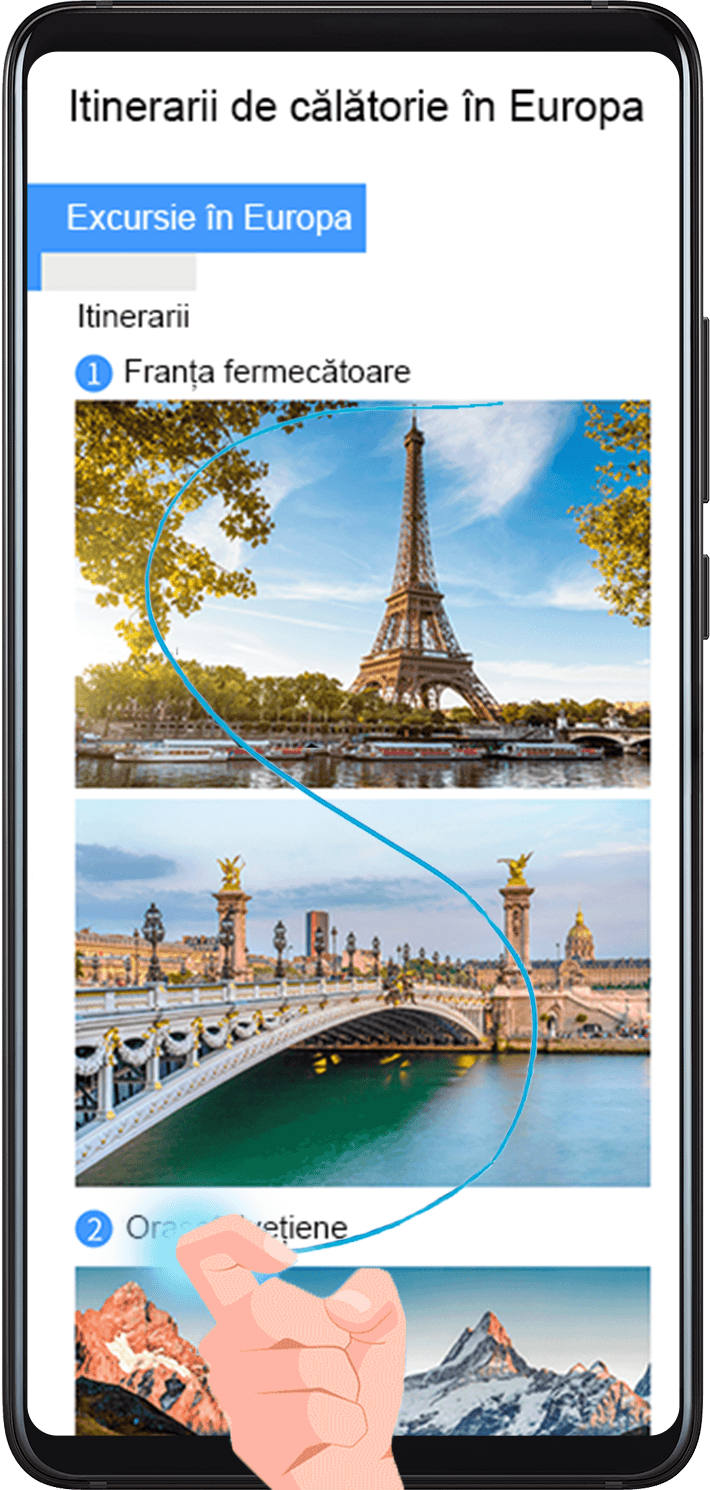
Loviți ușor ecranul cu articulația degetului și mențineți pentru a desena un „S”. Ecranul va fi derulat automat până la capăt pentru a capta întreaga pagină.
Puteți atinge ecranul în orice punct pentru a opri captura de ecran.


